Како деинсталирати апликације на Мац-у
Шта треба знати
- Превуците апликацију у канту за отпатке. Или отворите прозор Финдер-а, кликните Апликације, кликните на апликацију, а затим кликните Филе > Пошаљи у ђубре.
- Неке апликације имају апликацију за деинсталирање коју ћете пронаћи у Апликације фолдер. Двапут кликните на датотеку која се зове Деинсталирај унутар фасцикле.
- Друга опција: Кликните на ЛаунцхПад, кликните и држите икону апликације. Када икона почне да се тресе, кликните на Икс. Кликните Избриши за потврду.
Овај чланак објашњава како да избришете и деинсталирате апликације на Мац-у користећи неколико метода. Информације покривају Мац ОС Кс Лион и новије верзије мацОС-а.
Деинсталирајте апликације помоћу канте за смеће
Најлакши начин да деинсталирате апликацију или програм са свог Мац-а је коришћење канте за смеће која се налази на Доцк. Превуците апликацију одакле год да се налази на вашем Мац-у и пустите је у канту за смеће. Када испразните смеће, апликација се брише.
Уклањање апликација помоћу Финдер-а
Метода драг-анд-дроп за брисање апликација помоћу канте за отпатке не функционише за све апликације, али када га комбинујете са Финдер-ом, можете да избришете скоро сваку апликацију. Ево како:
-
Отворите прозор Финдер избором Филе > Нови прозор Финдер на траци менија Аппле или кликом на Финдер икона на доку.
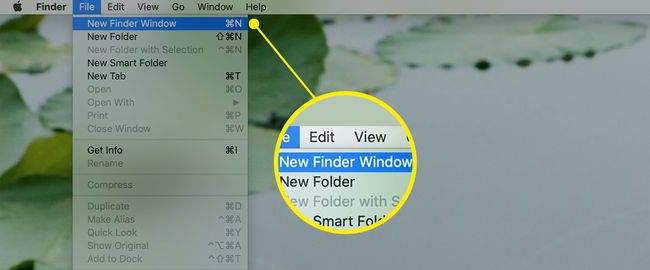
-
Кликните Апликације у левом панелу прозора Финдер да бисте видели инсталиране апликације на вашем рачунару.
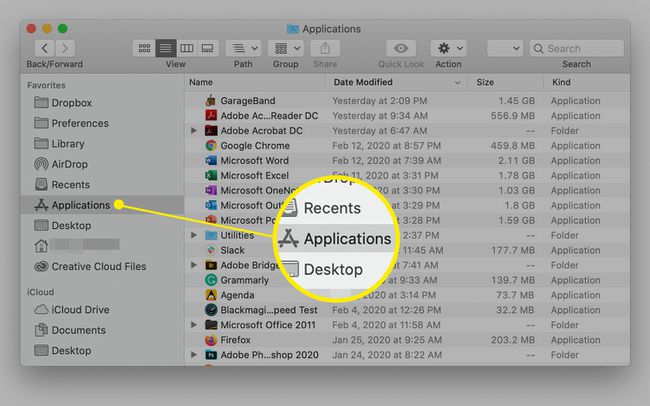
Кликните на Апликација које желите да деинсталирате.
Кликните Филе из падајућег менија у горњем левом углу екрана.
-
Кликните Пошаљи у ђубре.
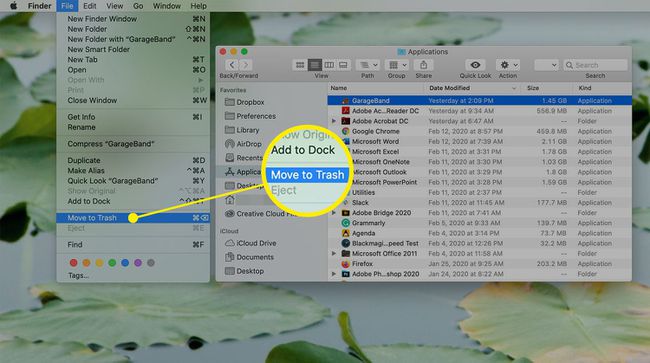
Кликните и држите канта за смеће икона у Доцк-у.
-
Кликните Испразни смеће у искачућем менију да бисте уклонили апликацију са свог Мац рачунара.
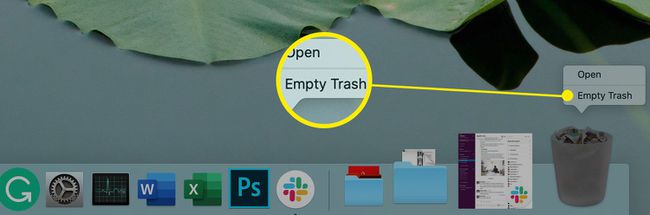
Деинсталирајте апликације помоћу деинсталатора
Одређене апликације могу да садрже алатку за деинсталирање унутар фасцикле Апплицатион. У овом случају, желите да деинсталирате помоћу тог алата.
То су често велике апликације као што су Цреативе Цлоуд производи из Адобе-а или Валве Стеам клијента. Да бисте осигурали да се потпуно деинсталирају са вашег рачунара, користите програм за деинсталирање ако је укључен у апликацију.
Отворите прозор Финдер и кликните Апликације да видите апликације инсталиране на вашем рачунару.
Кликните на апликацију коју желите да деинсталирате. Отвара се фасцикла да би се приказао њен садржај, укључујући програм за деинсталирање ако постоји.
-
Двапут кликните на датотеку под називом Деинсталирај унутар фасцикле.
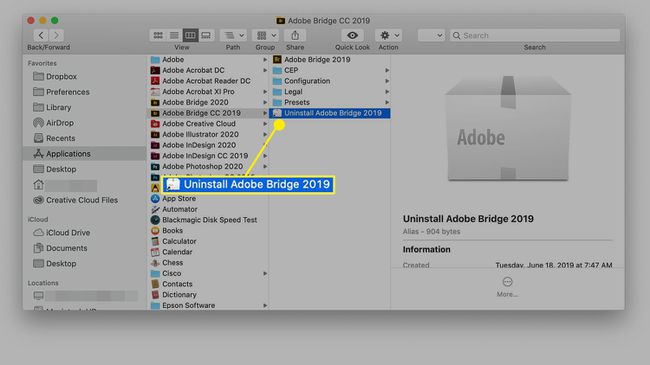
Пратите упутства на екрану да бисте деинсталирали апликацију. Упутства се разликују у зависности од апликације коју бришете.
Деинсталирајте апликације помоћу Лаунцхпад-а
Друга опција за деинсталирање апликација на Мац-у је коришћење Лаунцхпад-а. Ово је једноставан начин да деинсталирате програме које купите у Апп Сторе-у.
-
Кликните Лаунцхпад икона на Доцк-у.
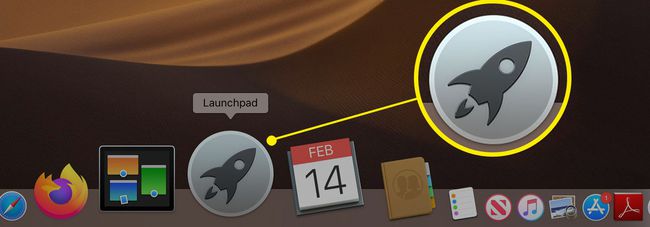
-
Пронађите апликацију коју желите да избришете уношењем њеног имена у поље за претрагу на врху екрана или померањем страница Лаунцхпад. Кликните и држите икону апликације коју желите да избришете када је видите док све апликације не почну да се тресу.
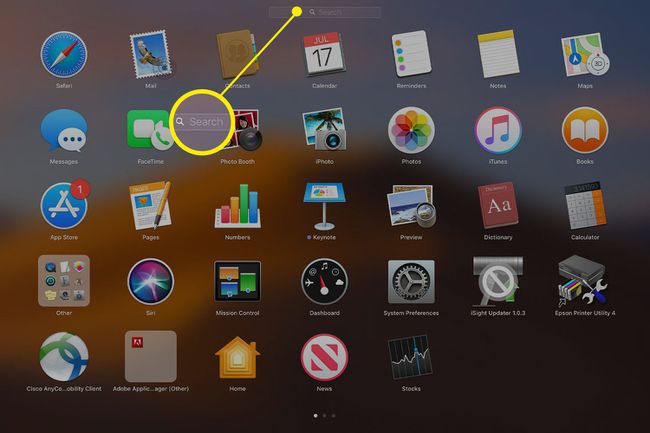
-
Када икона почне да се тресе, кликните на Икс који се појављује поред њега.
Ако нема Кс поред апликације, не можете је избрисати преко лансирне табле. То може захтевати оперативни систем или имате опцију деинсталирања коју морате да користите.
Кликните Избриши да бисте потврдили уклањање апликације.
